
এমন পরিস্থিতিতে যেখানে অপারেটিং সিস্টেমটি ব্যর্থতা এবং ত্রুটিগুলির সাথে কাজ করতে শুরু করে তা সম্পূর্ণরূপে শুরু করতে অস্বীকার করা হয়, এটি প্রায়শই ঘটে। এটি বিভিন্ন কারণে ঘটে - ভাইরাল আক্রমণ এবং সফ্টওয়্যার থেকে ভুল ব্যবহারকারী ক্রিয়াগুলিতে দ্বন্দ্ব। উইন্ডোজ এক্সপিতে, সিস্টেমের কর্মক্ষমতা পুনরুদ্ধার করার জন্য বিভিন্ন সরঞ্জাম রয়েছে যা আমরা এই নিবন্ধটি সম্পর্কে কথা বলব।
উইন্ডোজ এক্সপি পুনরুদ্ধার
ঘটনা উন্নয়নের জন্য দুটি বিকল্প বিবেচনা করুন।- অপারেটিং সিস্টেম লোড করা হয়, কিন্তু ত্রুটি সঙ্গে কাজ করে। এই ফাইল এবং সফ্টওয়্যার দ্বন্দ্ব ক্ষতি অন্তর্ভুক্ত। এই ক্ষেত্রে, আপনি সরাসরি অপারেটিং সিস্টেম থেকে সরাসরি পূর্ববর্তী অবস্থায় রোল করতে পারেন।
- উইন্ডোজ চালানোর জন্য অস্বীকার করে। এখানে আমরা ব্যবহারকারীর ডেটা সংরক্ষণের সাথে সিস্টেমটি পুনরায় ইনস্টল করতে সহায়তা করব। আরেকটি উপায় রয়েছে, তবে কোনও গুরুতর সমস্যা সমাধান না থাকলে কেবলমাত্র কাজ করে - শেষ সফল কনফিগারেশনটি লোড হচ্ছে।
পদ্ধতি 1: সিস্টেম রিকভারি ইউটিলিটি
উইন্ডোজ এক্সপি একটি সিস্টেম ইউটিলিটি আছে, যেমন সফটওয়্যার এবং আপডেটের ইনস্টলেশনের মতো, কী পরামিতি পুনর্গঠন করে। উপরের শর্তগুলি যদি সঞ্চালিত হয় তবে প্রোগ্রামটি স্বয়ংক্রিয়ভাবে একটি পুনরুদ্ধারের বিন্দু তৈরি করে। উপরন্তু, কাস্টম বিন্দু তৈরি করার একটি ফাংশন আছে। তাদের সঙ্গে এবং শুরু করা যাক।
- সর্বোপরি, পুনরুদ্ধার ফাংশনটি সক্রিয় কিনা তা পরীক্ষা করুন, যার জন্য পিসিএম ডেস্কটপে "মাই কম্পিউটার" আইকনে রয়েছে এবং "বৈশিষ্ট্যাবলী" নির্বাচন করুন।

- পরবর্তী, "সিস্টেম পুনরুদ্ধার সিস্টেম" ট্যাব খুলুন। এখানে চেকবাক্সটি চেকবাক্সটি "সিস্টেম পুনরুদ্ধার নিষ্ক্রিয় করুন" থেকে চেকবাক্সটি সরানো হয়েছে কিনা তা মনোযোগ দিতে হবে। যদি এটি মূল্যবান হয় তবে আমরা সরান এবং "প্রয়োগ করুন" এ ক্লিক করুন, যার পরে আপনি উইন্ডোটি বন্ধ করুন।
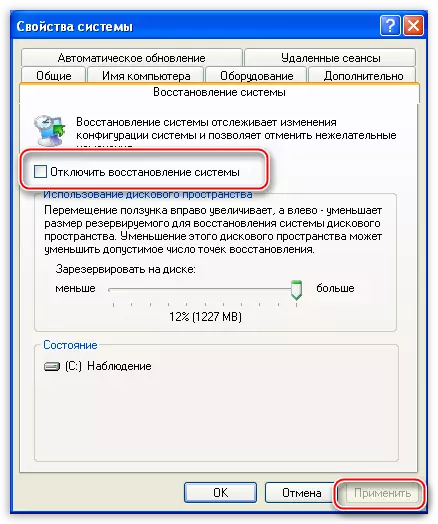
- এখন আপনি ইউটিলিটি চালানোর প্রয়োজন। শুরু মেনুতে যান এবং প্রোগ্রামের একটি তালিকা খুলুন। এতে আমরা "স্ট্যান্ডার্ড" ডিরেক্টরি, এবং তারপরে "পরিষেবা" ফোল্ডারটি খুঁজে পাই। আমরা আমাদের ইউটিলিটি খুঁজছেন এবং নামের উপর ক্লিক করুন।
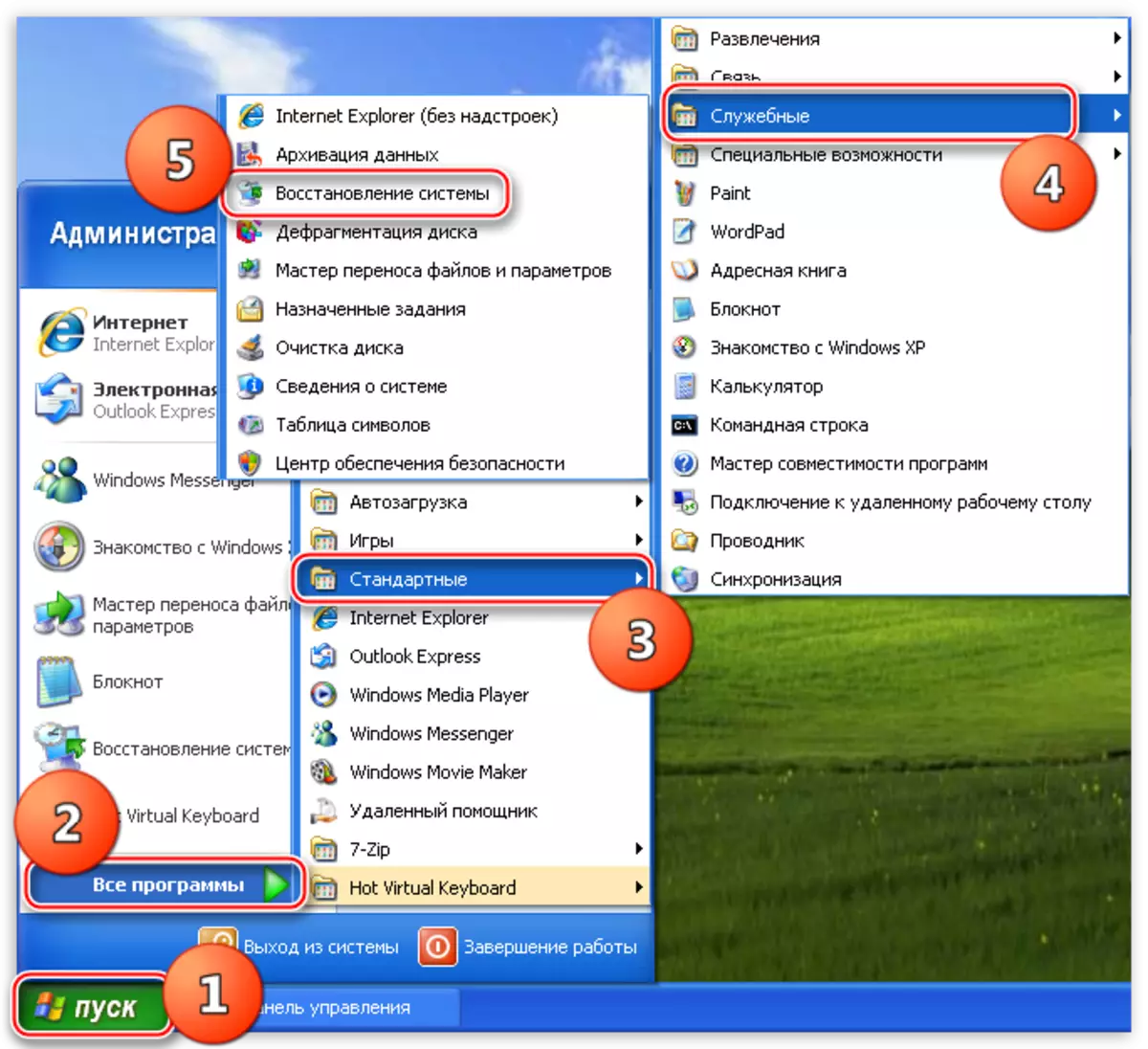
- "পুনরুদ্ধার পয়েন্ট তৈরি করুন" প্যারামিটারটি নির্বাচন করুন এবং "পরবর্তী" ক্লিক করুন।
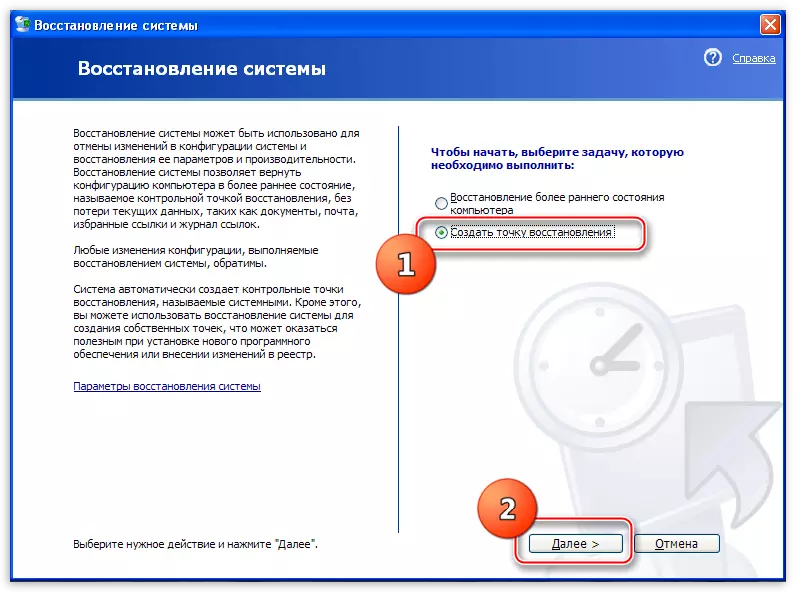
- কন্ট্রোল পয়েন্টের বর্ণনাটি লিখুন, যেমন "ড্রাইভারটি ইনস্টল করা" এবং "তৈরি করুন" বোতামে ক্লিক করুন।
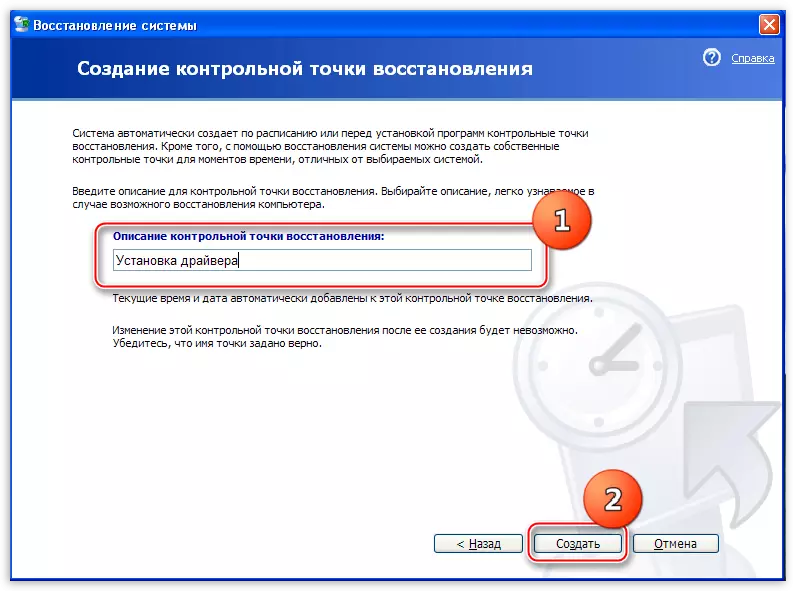
- পরবর্তী উইন্ডোটি আমাদের বলে যে নতুন বিন্দু তৈরি করা হয়েছে। প্রোগ্রাম বন্ধ করা যাবে।
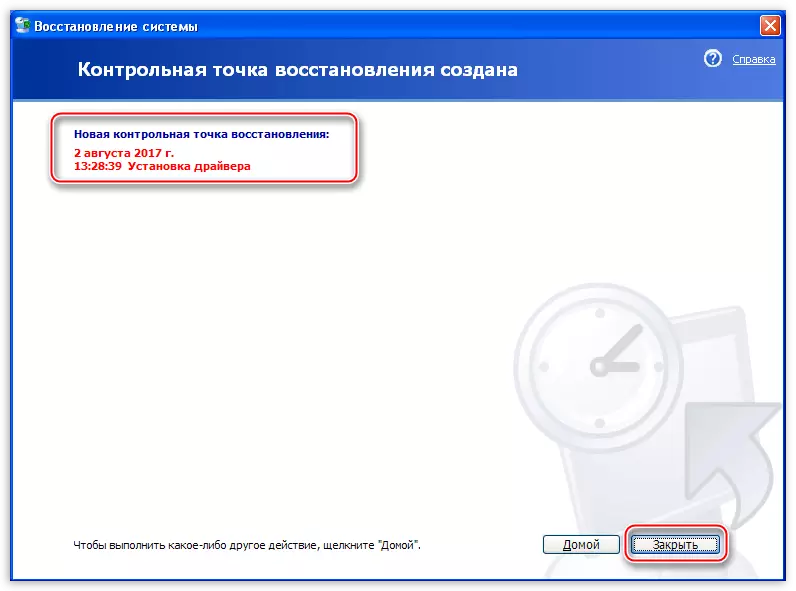
এই পদক্ষেপগুলি কোনও সফ্টওয়্যার ইনস্টল করার আগে উত্পাদন করতে পছন্দসই, বিশেষত অপারেটিং সিস্টেমের ক্রিয়াকলাপ (ড্রাইভার, নকশা প্যাকেজ ইত্যাদি) পরিচালনার সাথে হস্তক্ষেপ করে। যেমন আমরা জানি, স্বয়ংক্রিয়ভাবে সবকিছু ভুলভাবে কাজ করতে পারে, তাই এটি অগ্রগতির পক্ষে এবং নিজের সমস্ত কিছু করতে, পরিচালনা করা ভাল।
নিম্নরূপ পয়েন্ট থেকে পুনরুদ্ধার ঘটে:
- ইউটিলিটি চালান (উপরে দেখুন)।
- প্রথম উইন্ডোতে, প্যারামিটারটি "কম্পিউটারের পূর্ববর্তী রাষ্ট্র পুনরুদ্ধার করুন" এবং "পরবর্তী" ক্লিক করুন।
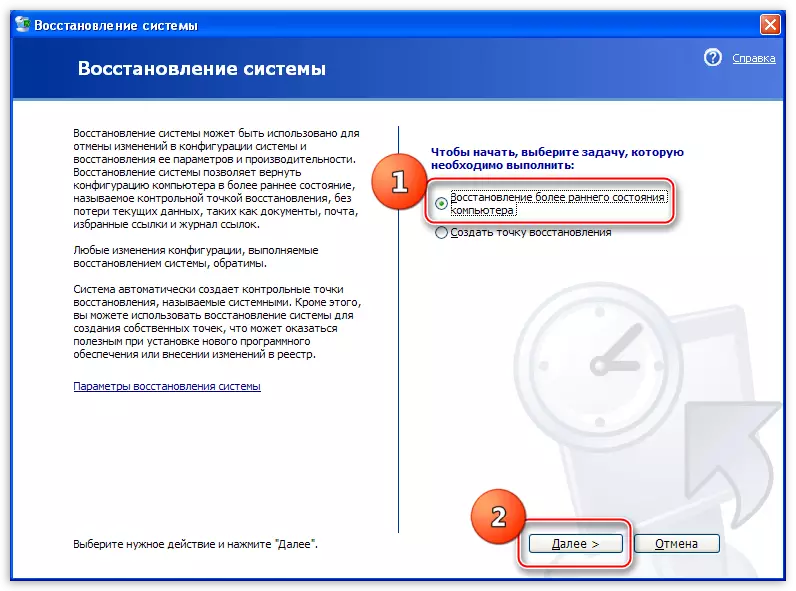
- পরবর্তীতে আপনাকে মনে রাখার চেষ্টা করতে হবে, কোন ক্রিয়াকলাপগুলি সমস্যা বেছে নিয়েছে এবং আনুমানিক তারিখ নির্ধারণ করে। বিল্ট-ইন ক্যালেন্ডারে, আপনি এক মাস চয়ন করতে পারেন, তারপরে প্রোগ্রামটি নির্বাচন করে, আমাদের কী দিনের পুনরুদ্ধারের বিন্দু তৈরি করা হবে তা দেখাবে। DOTS তালিকাটি ডান দিকে প্রদর্শিত হবে।
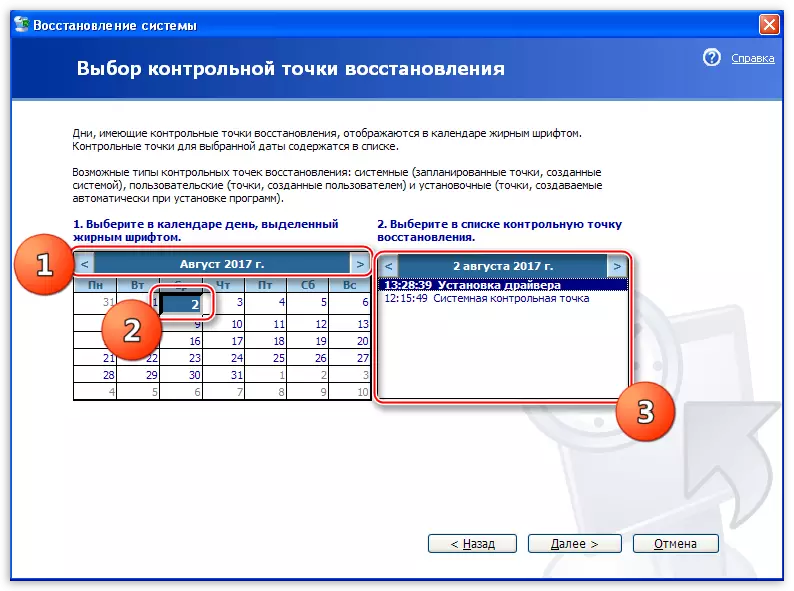
- পুনরুদ্ধারের বিন্দু নির্বাচন করুন এবং "পরবর্তী" ক্লিক করুন।
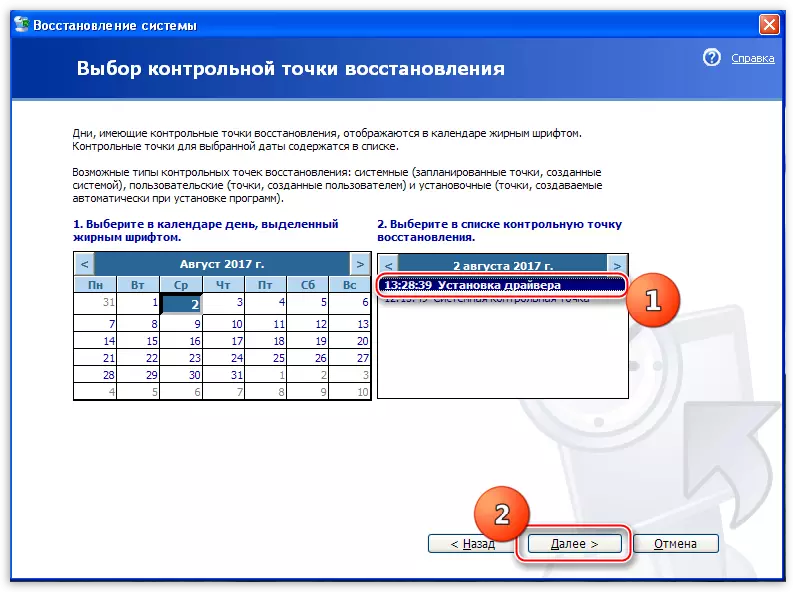
- আমরা সব ধরণের সতর্কতা পড়তে এবং আবার "পরবর্তী" টিপুন।
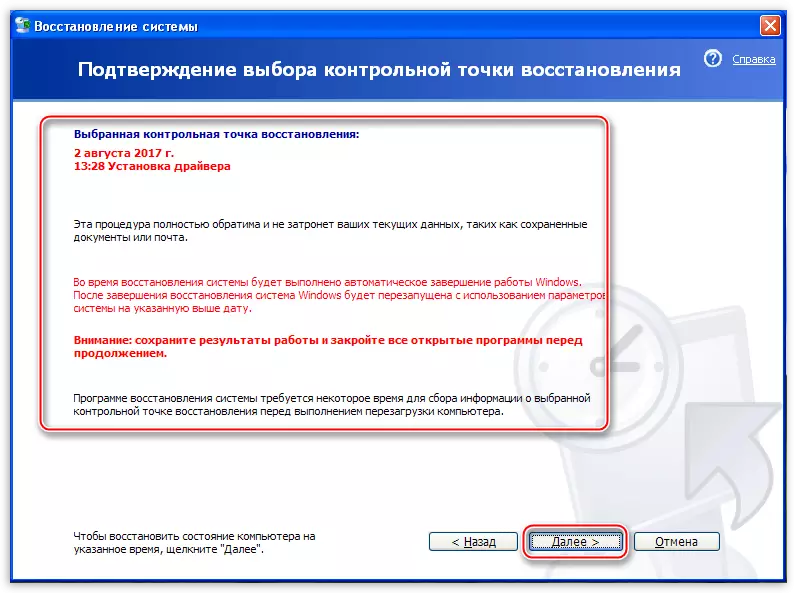
- পরবর্তী রিবুট অনুসরণ করবে, এবং ইউটিলিটি সিস্টেমের পরামিতি পুনরুদ্ধার করবে।
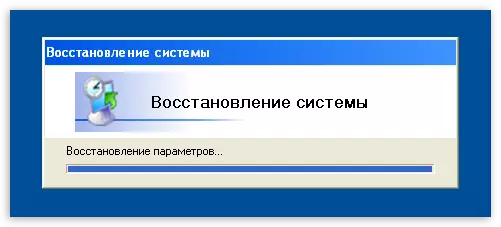
- আপনার অ্যাকাউন্টে প্রবেশ করার পরে, আমরা একটি সফল পুনরুদ্ধার বার্তা দেখতে হবে।
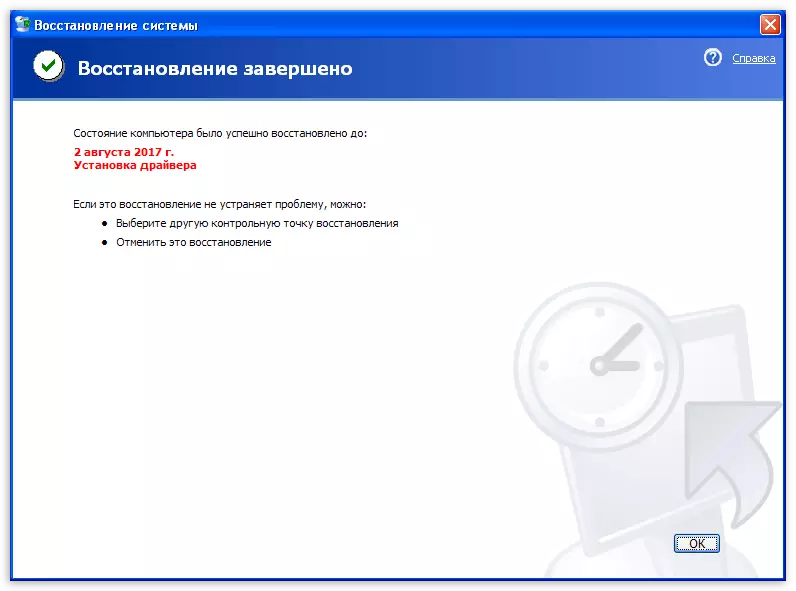
আপনি সম্ভবত লক্ষ্য করেছেন যে উইন্ডোটিতে এমন তথ্য রয়েছে যা আপনি অন্য পুনরুদ্ধারের বিন্দু নির্বাচন করতে পারেন বা পূর্ববর্তী পদ্ধতিটি বাতিল করতে পারেন। আমরা ইতিমধ্যে পয়েন্ট সম্পর্কে কথা বলেছি, আমরা এখন বাতিল সঙ্গে বুঝতে হবে।
- প্রোগ্রামটি চালান এবং "শেষ পুনরুদ্ধার বাতিল বাতিল করুন" নামের সাথে একটি নতুন প্যারামিটার দেখুন।
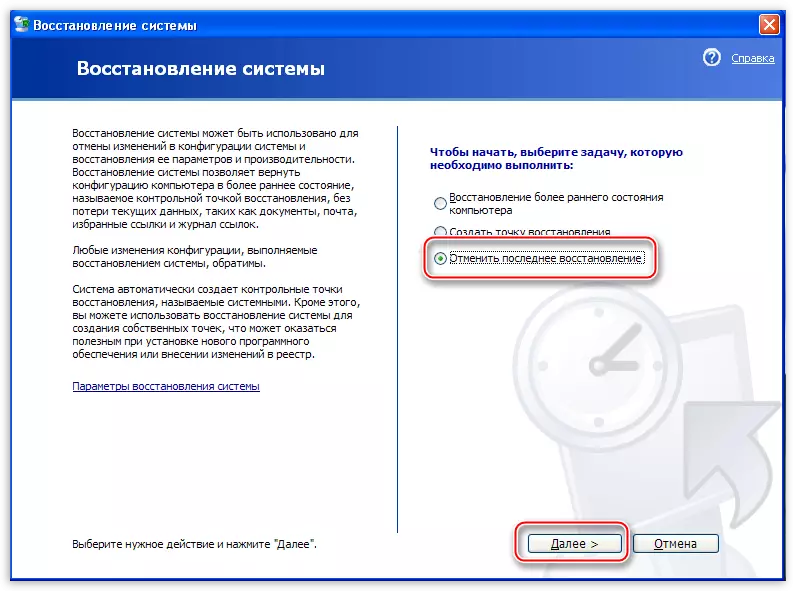
- আমরা এটি নির্বাচন করি এবং তারপরে পয়েন্টের ক্ষেত্রে কাজ করি, শুধুমাত্র এখন তাদের চয়ন করার প্রয়োজন নেই - ইউটিলিটি অবিলম্বে সতর্কতা সহ তথ্য উইন্ডো দেখায়। এখানে আপনি "পরবর্তী" ক্লিক করুন এবং পুনরায় বুট করার জন্য অপেক্ষা করুন।
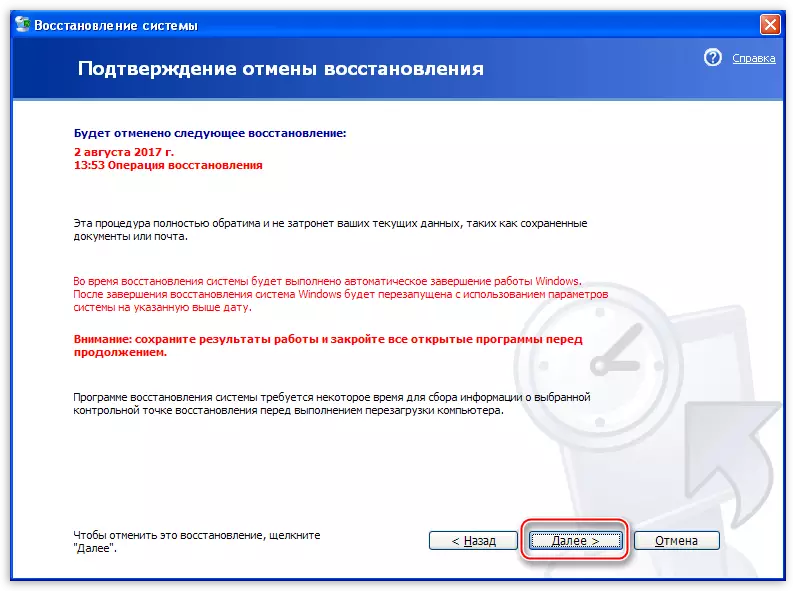
পদ্ধতি 2: লগিং ছাড়া পুনরুদ্ধার
পূর্ববর্তী উপায়টি যদি আমরা সিস্টেমটি ডাউনলোড করতে এবং আপনার "অ্যাকাউন্ট" লিখতে পারি তবে প্রযোজ্য। ডাউনলোড না হলে, আপনাকে অন্য পুনরুদ্ধারের বিকল্পগুলি ব্যবহার করতে হবে। এটি সর্বশেষ কাজযোগ্য কনফিগারেশন লোড করা হয় এবং সমস্ত ফাইল এবং সেটিংস সংরক্ষণ করার সময় সিস্টেমটি পুনরায় ইনস্টল করা হয়।উপসংহার
উইন্ডোজ এক্সপি একটি বরং নমনীয় পরামিতি পুনরুদ্ধারের সিস্টেম আছে, কিন্তু এটি ব্যবহার করার জন্য এটি ব্যবহার করা ভাল না ভাল। সন্দেহজনক ওয়েব সংস্থান থেকে ডাউনলোড করা প্রোগ্রামগুলি এবং ড্রাইভারগুলি ইনস্টল করার চেষ্টা করুন, OS সেটআপ করার জন্য কোনও পদক্ষেপ সম্পাদন করার আগে আমাদের ওয়েবসাইটের উপকরণগুলি অধ্যয়ন করার চেষ্টা করুন।
